Trucs et Astuces SX N°4
English Version...

Ces trucs et astuces ont été d'abord été écrits pour le journal Keyboards / Home Studio. Ils sont reproduits ici avec leur sympathique autorisation, merci ,o)
Manipuler plusieurs voies de la table de mixage
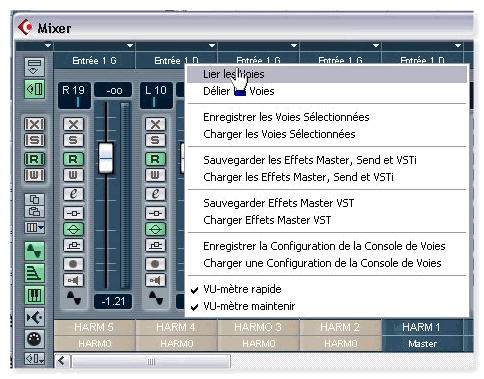 Ah, on l’aura attendue cette amélioration ! Pouvoir bouger plusieurs faders en même temps... C’est maintenant simple. Ouvrez la table de mixage par la touche F3, cliquez en bas de la table sur le nom des voies, en maintenant la touche "Majuscules" enfoncée pour pouvoir en sélectionner plusieurs.
Ah, on l’aura attendue cette amélioration ! Pouvoir bouger plusieurs faders en même temps... C’est maintenant simple. Ouvrez la table de mixage par la touche F3, cliquez en bas de la table sur le nom des voies, en maintenant la touche "Majuscules" enfoncée pour pouvoir en sélectionner plusieurs.
A partir de cet instant, tout mouvement d’un élément (exemple, le fader) sera appliqué à toutes les voies liées. Il y a quand même quelques limites à ceci :
- Une modification de réglage ne s’applique qu’à des voies liées de même nature
- Certains réglages ne sont pas concernés, comme le "Pan" ou encore les "Inserts"
- Il est impossible par la suite d’exclure une piste d’un groupe.
- Que l’on peut créer plusieurs groupes de voies liées
- Qu’avec la touche "ALT", il reste possible de manipuler une voie isolément, sans modifier les autres voies du groupe.
Modèle de Projet
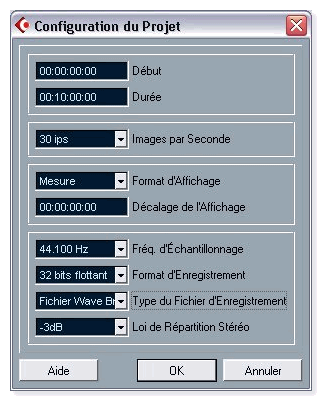 Cubase VST permettait grâce à la "Song" par défaut, de se constituer un environnement de travail tel qu’on souhaitait le retrouver au démarrage du logiciel ou à la création d’une nouvelle "Song".
Cubase VST permettait grâce à la "Song" par défaut, de se constituer un environnement de travail tel qu’on souhaitait le retrouver au démarrage du logiciel ou à la création d’une nouvelle "Song".
Cubase SX va plus loin dans le concept puisqu’il autorise la création et la mémorisation d’autant d’environnements que nécessaire. Tant mieux car les outils dont vous aurez besoin pour travailler en Midi ne seront pas les mêmes que ceux nécessaires au mastering ou au travail à la vidéo. Voici comment procéder.
Avant tout, rendez-vous dans "Périphérique / Configuration des périphériques / VST Multitrack" afin de s’assurer que le meilleur driver (un driver ASIO 2 de préférence) pour la carte son est bien sélectionné . Dans "Projet / Configuration du projet", choisissez les options Audio du Projet, fréquence, résolution, format de fichiers etc...
Ensuite, créez les pistes dont vous aurez forcément besoin et charger les plug-ins et VSTi que vous utiliserez à coup sûr.
Il ne vous reste plus qu’à enregistrer cet environnement de base en allant dans "Fichier / Enregistrer comme Modèle". Il vous sera maintenant proposé à chaque fois que vous voudrez créer un nouveau Projet.
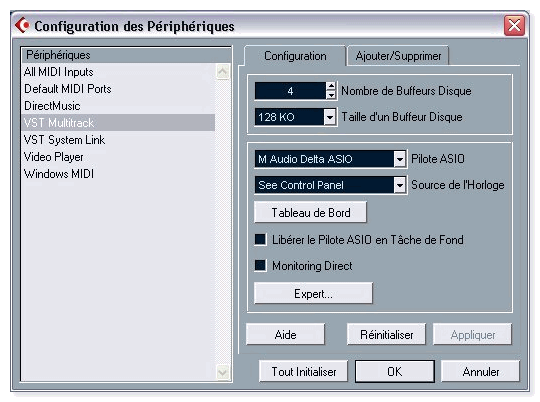
Zoom
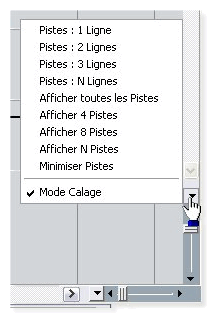 SX permet de zoomer de façon horizontale ou verticale. Dans les deux cas, il y a des astuces un peu cachées.
SX permet de zoomer de façon horizontale ou verticale. Dans les deux cas, il y a des astuces un peu cachées.
En cliquant sur le bouton de menu du zoom vertical, vous ouvrirez un petit menu contextuel qui vous proposera plusieurs choix quant au nombre de pistes à afficher ou quant à la hauteur de chaque piste (en nombre de lignes).
Autre astuce : si vous tenez la touche Contrôle enfoncée tout en re dimensionnant une piste, la modification s’appliquera à toutes les pistes du projet.
Le bouton du zoom horizontal est lui un peu différent. Il offre également un menu contextuel mais qui lui autorise la mémorisation de pré-réglages de zoom. C’est très simple à utiliser : régler le zoom horizontal comme vous le souhaitez, ouvrer le petit menu du zoom et cliquez sur "Ajouter". Là, donnez un nom à votre pré-réglage. Vous pourrez ainsi le ré utiliser juste en le rappelant dans ce petit menu.
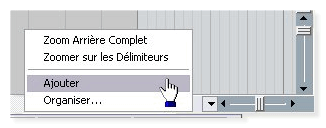
Ce ne sont que petites astuces, mais cumulées les unes aux autres, elles finissent par nous faire gagner un temps inestimable !
A bientôt, ici ou ailleurs...





